Googleドキュメントで 現在の文字数をカウントするのは簡単です。
ショートカットキーCtrl+shift+C を押すだけです。
また、メニュー→ツール→「文字数カウント」
でも文字数を確認することができます。
ただ、 その都度ポップアップが開いてしまうので「文字数を確認したらウィンドウを閉じる」
この作業が少々面倒ですよね。
やはり、記事を書いている最中は
リアルタイムに変化していく文字数を見ていたいものです。
そんな時ににオススメのアドオンが、「Better Word Count」になります。
Better Word Countのアドオンのインストール方法
勘違いしがちなのですがchromeブラウザの拡張機能ではありません。
Googleドキュメントの中にあるアドオンになります。
- メニューバー
- アドオン
- アドオンを新規取得
- Better Word Countと検索して追加ボタンを押す
たったコレだけです。
1,メニュー見出しから アドオン取得 を選択
2,検索窓にキーワードBetter Word Countを入力
3,無料で追加をクリック
4,自分の`Gmail`アカウントにBetter Word Countのアクセスを許可する

5,メニュー画面からBetter Word Countをオープンする
6,現在の文字数が表示されます。
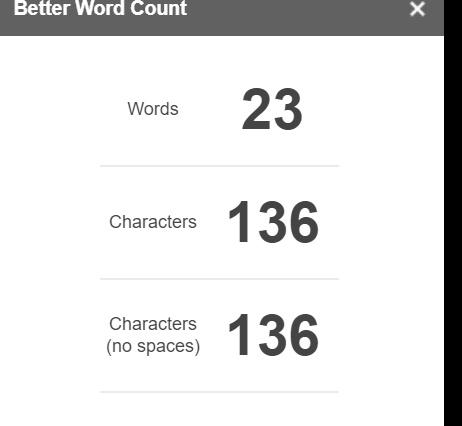
アドオンをインストールすると 右側にサイドバーが現れます。
これで、今現在の文字数をいつでもリアルタイムに表示してくれるようになります 。
不要な時はいつでも非表示にすることが可能です。
自分の文字を書くスピードが分かる
例えるなら自分が作っている料理が、
「今どれくらい進んでて、いつまでに終わるのか?」
がリアルに把握できるのが最大のメリットだと思います。
リアルタイムで文字数を確認することによって自分の今の執筆スピードがどれくらいかが把握できます。
いろいろなことを見える化しておくのは非常に重要。
自分が今、どれくらいのスピードでどこに向かっているのか?
これが分かるだけでライティングのストレスはかなり軽減されるはずです。
まずは時速2000文字とかを目標にしてみましょう。
私の場合はタイマーを使うのですがだいたい15分でどれぐらい書けているか?などを確認するとひとつの目安になります。
また目標の文字数までどれぐらいか?もすぐに分かるので是非リアルタイムで文字数を確認できるこのアドオンを入手することをお勧めします。
ただ、HTMLタグもカウントしてしまう
というデメリットも有るのですが・・・
リアルタイムに文字が増えていくので気持ちがいい
パソコン・スマホの音声入力を使うとどんどんカウントが上がっていくので非常に気持ちいです。
「やっとここまで来た」から「もう、こんな所まで来た」に変わります。
文字数カウントを見ながら入力するとかなり癖になります。かなり良い機能。音声入力を使えばいい感じに数字も上がっていきますしモチベーションも上がります。
これを繰り返すことによってストレスなく長い文章も書くことができるはずです。
選択した文字数のみのカウントもできる
全体の文字数だけでなく選択した文字数だけカウントすることもできます。
これは WordPress にはない機能なので嬉しいですね。
例えば1つの見出しを書いてる時に
「この見出しは今何文字ぐらいなんだろう?」
と考えている時などその見出しだけの文字を選択することで文字数を確認することができます
「文字数カウント」と タイマーを組み合わせて作業効率をアップ
文字数カウントができる アドオンを入手したら ついでに タイマーも合わせて使うのもおすすめです。
スマートフォンのアラームでもかまいませんがおすすめはchromeの拡張機能である
Pomodoro Timer PROになります。
Google ドキュメントのアドオンではなく Chrome ブラウザの拡張機能です 。
拡張機能の中で
- 作業時間
- 休憩時間
- 何回繰り返すか?
を設定することが可能です。デフォルトでは25分・休憩5分になっています。
インターバル時にも音はならず、画面で通知してくれます。
なのでこういった強制的に時間をお知らせしてくれるタイマーなどを導入して30分に一回は椅子から立ちあがってノビをするだけでも作業効率はぐんと上がります。
タイマー自体はどんなものでも構いません。ただ、時間を区切って作業をする癖は絶対につけてください。
とにかくブロガーやライターの方で多いのが
「一度書き始めると2時間も3時間も休憩なしでノンストップでやってしまう」
癖がついてしまっている人。
集中している時は構わないのですがこれ終わってからが大変です。
眼精疲労や頭痛などが一気に襲ってきて次の日になると前の日のしんどさが思い出され、なかなかやる気が起きないんですよね。
だからこそこういった作業を短期間で区切って休憩するようなタイマーを是非とも導入してみてください。
これだけで体への負担が全然違うみたいですよ。
※ちなみにこのポモドーロタイマーを設定中にはYou Tube・Facebook・Twitterなどを開くことはできなくなります。(もちろん設定をオフにすることもできます)
You Tubeにアクセスしようとすると・・・
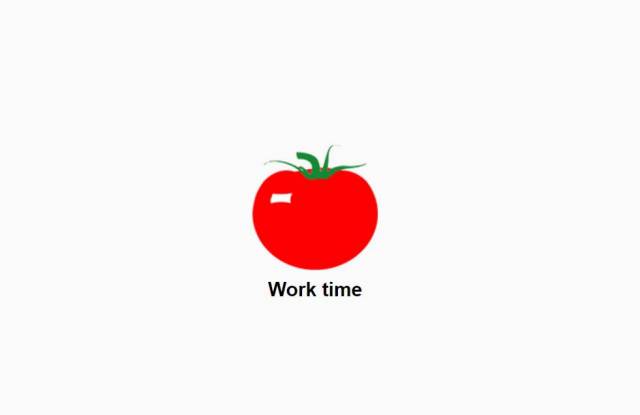
「今、仕事時間でっせ」
みたいな感じで地味に腹立つ。
おかん「テレビ見るのは宿題終わってから!」
まとめ
ということで今回は
文字数がリアルタイムでカウントできる Google ドキュメントのアドオン
クローム拡張機能のポモドーロタイマー
をお伝えしました。
どれも文章を書く作業には直接関係ないかもしれません。
しかし、時間や文字数を確認することによって自分のスピードやゴールなどが分かります。こういったツールを是非導入してみてください。
絶対にやって欲しくないのが長時間集中しまくって1記事完成とともにその日はバッテリー切れになってしまうことです。
一つの記事を書くだけで完全燃焼してしまうとなかなか毎日のモチベーションが続きません。
だからこそ作業は細切れにして
「いま自分がどこにいるか?」みたいなことを確認できるツールを使うことによって自分なりの緩やかなペースで、疲れることなく作業することができます。
是非一度試してみてください。
スライド一覧はこちら ⇒ りんやん-Googleスライドまとめ
グーグルドキュメントのまとめ記事はこちら・・・
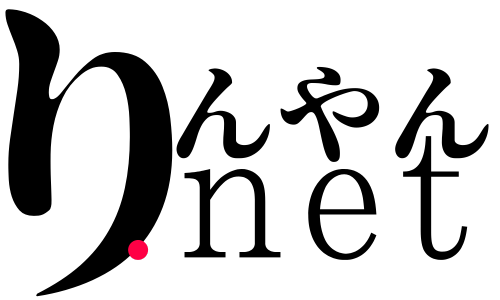











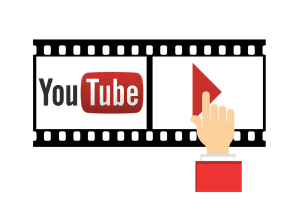

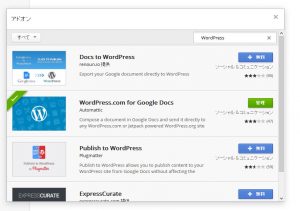
コメント